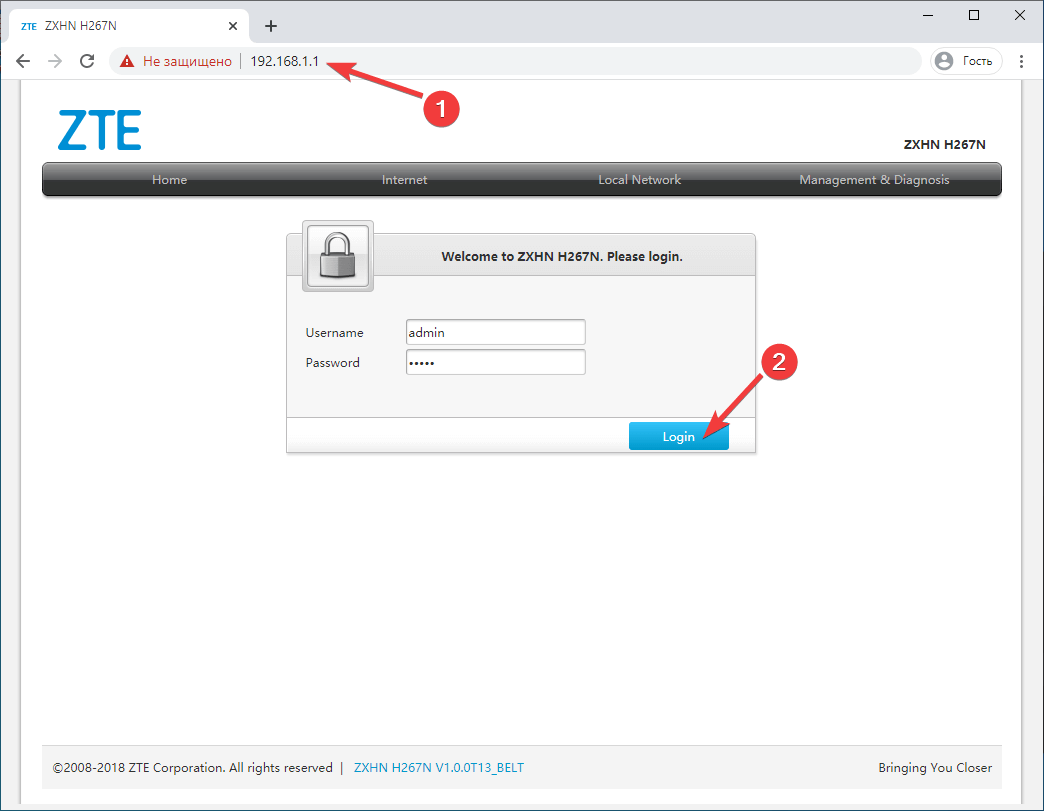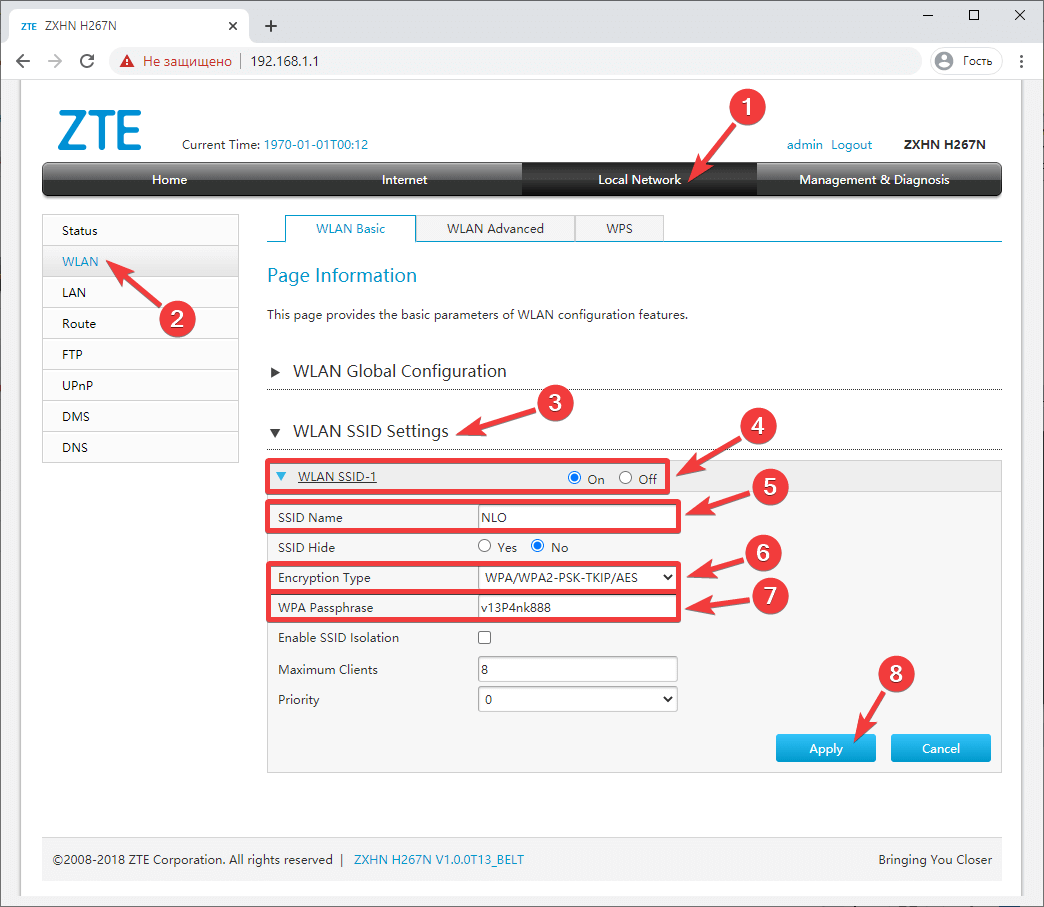Настройки Wi-Fi на vdsl модеме ZTE ZXHN H267N
1 Будем исходить сразу из того, что модем установлен и подключен проводом к компьютеру, настройки интернета Byfly уже произведены т.е модем настроен в режим Router.
Для начала открываем любой интернет браузер и прописываем в командной строке 192.168.1.1 , прописываем в выпавшем окошке имя пользователя и пароль admin admin и нажимаем Enter
Откроется меню следующего вида(рисунок выше), где выбираем , далее прокручиваем открывшуюся страницу ниже и нажимаем Wlan SSID Setting ↓↓
Далее, как показано на картинке ниже ставим галочку Wlan SSID Setting в положение On, прописываем придуманные заранее название беспроводной сети (вайфай) и пароль и сохраняем нажав Apply
Вот и все, WiFi на модеме ZTE ZXHN H267N настроен, можно подключать к беспроводной сети планшет, телефон, телевизор, игровую приставку и пользоваться!
В случае, если на телефоне, планшете показывает подключение к сети, но интернета как такового нет
Мне лично приходилось сталкиваться с данной проблемой на некоторых vdsl модемах ZTE H267N , не часто но такой момент есть. Решается проблема просто, — нужно прописать DNS сервера на модеме вручную а как сделать это показано на рисунке ниже. Если это простое действие не помогло значит придется настраивать ваш VDSL модем более детально
Нет ноутбука, стационарного компьютера чтобы подключить для настройки модем по проводу..
Такая проблема с настройкой Wi-Fi на данном модеме ZTE H267N решается просто в отличии от его близнеца Adsl модема ZTE H208N.
Для активации вай-фай достаточно нажать черную кнопку WLAN с обратной стороны модема и 1-2 секунды подержать, должна загореться лампочка Wlan. После этого должна появиться стандартная сеть ZTE с паролем 12345678 , к которой можно подключится телефоном или планшетом для настройки своего пароля и имени сети.
В случае если появилась другая, незнакомая беспроводная сеть WiFi то можно сделать общий сброс модема, нажав чем нибудь острым в отверстие Reset(вернется к заводским настройкам) и после перезагрузки повторить вышеуказанные действия. Следует отметить что после этого скорее всего придется делать настройки интернета и телефонии VOIP вручную.
Вот в общем и все, с нетрудной задачей настройки беспроводной сети WI-FI вы справились(если конечно делали все точно по инструкции) и теперь можете расслабиться и спокойно посмотреть телевидение онлайн на нашем сайте или красивые картинки с рекламой слева 😉
Zxhn h267n настройка wifi
Описание: VDSL ( от англ. Very-high data rate Digital Subscriber Line, сверх высокоскоростная цифровая абонентская линия) Другими словами тот же ADSL, только скорость интернета в разы быстрее. На этом лекцию пожалуй и окончим..
Настройка интернета Byfly(байфлай) на модеме ZTE H267N:
Итак, будем исходить из того, что модем у вас уже установлен и подключен (в случае обратном смотрим схему подключения VDSL модема и затем возвращаемся назад)
1. Подключаемся к модему сетевым кабелем, открываем любой браузер. Вписываем в командной строке 192.168.1.1 и нажимаем Enter → в появившемся окне запрашивающим имя пользователя и пароль прописываем admin , admin и жмем кнопку Login
2 . Перед нами открывается меню модема следующего вида(рис. ниже) в котором нажимаем самое большое окно Wan Setting
3. Затем выбираем в вертикальном меню Internet → в выпадающем меню на против Type выбираем Route → прописываем Логин и Пароль в появившихся графах Username Password → сохраняем настройки нажав Apply (картинки смотрите ниже)
Вот и все настройки, — теперь ваш « Вдсл » модем ZTE H267N настроен в режим роутер и можно пользоваться интернетом. Но ведь нужен еще и Вайфай скажете вы, очень хотелось бы подключить к интернету планшет, телефон и телевизор..
Как настроить Wi-Fi на модеме ZTE ZXHN H267N
В статье я вам расскажу о том, как настроить Wi-Fi на модеме ZTE ZXHN H267N.
Итак, необходимо выполнить следующие действия:
- Установите соединение с модемом. Для подключения через проводное соединение используйте сетевой кабель, соединив им порт 1 на модеме и порт на сетевой карте вашего компьютера.
Для подключения через беспроводное соединение вы должны быть подключены к сети Wi-Fi вашего модема.
- Зайдите в настройки модема.
- Откройте любой браузер. В адресной строке перейдите по ip-адресу 192.168.100.1.
- Откроется окно авторизации. Введите логин admin, пароль admin и нажмите на кнопку Login.
- Настройте Wi-Fi.
- После авторизации откроется вкладка Home. Вам необходимо перейти во вкладку Local Network.
- Далее перейдите во вкладку WLAN.
- Откроется вкладка WLAN > Basic, перейдите во вкладку WLAN SSID Settings.
- В поле WLAN SSID-1 выберите On.
- В поле SSID Name придумайте и впишите название сети Wi-Fi.
- В поле Encryption Type выберите WPA/WPA2-PSK-TKIP/AES.
- В поле WPA Passphrase придумайте и впишите пароль для сети Wi-Fi (минимум 8 символов).
- Нажмите Apply для сохранения настроек.
- Всё готово! 🙂 На этом шаге настройка закончена.
У вас есть вопрос? Заметили ошибку? Пишите в телеграм t.me/howtoby.
Zxhn h267n настройка wifi
Наконец Белтелеком подумал о тех пользователях к которым нельзя провести оптоволокно. Абонентам начали выдавать роутеры ZTE ZXHN H267N c поддержкой VDSL, хоть пока они и работают по устаревающему стандарту ADSL2+. Технология VDSL подразумевает под собой такое же подключение через телефонный медный кабель к сети интернет, как и DSL. Буква V – означает very-high, т.е. сверхскоростное подключение через цифровую абонентскую линию.
Для тех кто не хочет тратить своё дорогое время на изучение данного мануала предлагаем нашу платную помощь.
Вид сзади даёт понять, что четвёртый порт позволяет использовать устройство в сетях ethernet:
Сплиттер видимо встроен в сам роутер.
Подключение компьютера к роутеру.
Сетевой кабель (витую пару) надо вставить в 1-3-ый порт роутера ZTE ZXHN H267N.
4-ый порт используется для подключения IPTV.
Админка роутера находится по адресу http://192.168.1.1
Логин admin и пароль admin если их никто не изменил до вас:
Если устройство не открывается по IP 192.168.1.1 или пароль не подходит, возможно его кто-то настроил до вас и можно попробывать сделать сброс утопленной в корпус кнопкой ресет. Подойдёт для этого разогнутая скрепка.
Настройка соединения с интернетом на ZTE ZXHN H267N.
На вкладке Home выбираем WAN setting:
Идём на вкладку DSL и выбираем Route вместо Bridge. Откроется большее количество настроек, где нужно найти поля User и Password и заполнить их данными из договора.
Нажимаем кнопочку Apply чтобы сохраниться.
Настройка Wi-Fi на ZTE ZXHN H267N
Настройка названия беспроводной сети SSID Name и пароля WPA Passphrase обязательна. Надо ли говорить, что паролем для сети должна быть комбинация из 8-и букв в разном регистре, цифр и спецсимволов. Encryption Type для обеспечения максимальной совместимости со старыми устройствами можно не менять. Альтернативой может быть настройка где надо выбрать WPA2-PSK-AES и получить максимальную защищённость вашей сети от проникновений соседей :-).
Если у вас возникли затруднения вы можете обратиться к нам за платной помощью.
Что такое VDSL?
VDSL (англ. Very high speed Digital Subscriber Line, сверхвысокоскоростная цифровая абонентская линия) — принадлежит к семейству технологий xDSL. Ее главное применение — цифровые абонентские петли, в которых требуется очень высокая скорость трансмиссии. В решениях, основанных на VDSL, центральной точкой системы является специализированная, коммутирующая система, принимающая транслированные данные из источника (например, из оптико-волоконного кабеля), и следовательно используя классические, медные кабели, передающая данные целевому получателю. Правило работы технологии ADSL опирается на использовании широкого диапазона частот сигналов, посылаемых в медных кабелях, и четвертного умножения используемых диапазонов, с целью отделить частотные каналы. Нижней предельной частотой является 300 кГц (на практике принимается 350 кГц) в ситуации отсутствия необходимости передачи сигналов аналоговой телефонии. Верхний предел зависит от длины сегмента кабелей и может составлять от 30 МГц для кабеля, не превышающего 300 м, и до 10 МГц при 500-метровом кабеле.
Такие технические решения позволяют получить очень высокую пропускную способность, однако на относительно коротких отрезках кабелей:
- 56 Мбит/с на дистанции до 300 метров (на практике используются сегменты, не превышающие 200 м;
- 25 Мбит/с на дистанции 300—900 м;
- 10 Мбит/с на дистанции до 1500 м.
После превышения длины кабеля в 1500 м, пропускная способность, доступная по технологии VDSL, становится ниже, чем в случае использования технологии ADSL. По этой причине, на больших дистанциях решения, основанные на VDSL, не используются.

 Для подключения через беспроводное соединение вы должны быть подключены к сети Wi-Fi вашего модема.
Для подключения через беспроводное соединение вы должны быть подключены к сети Wi-Fi вашего модема.